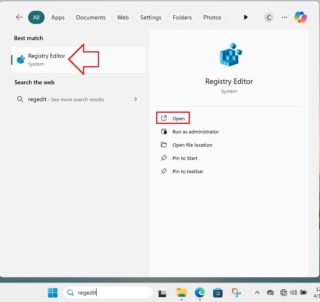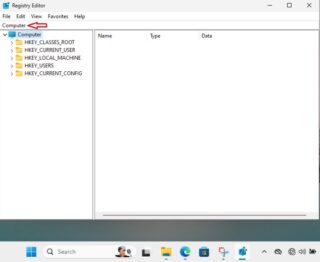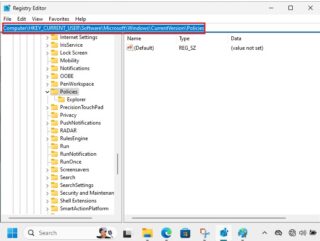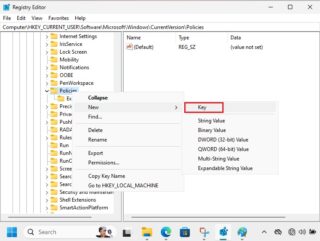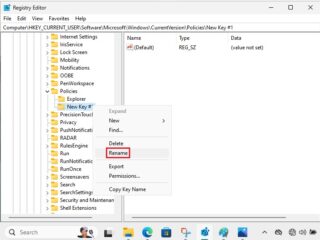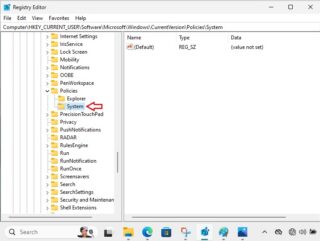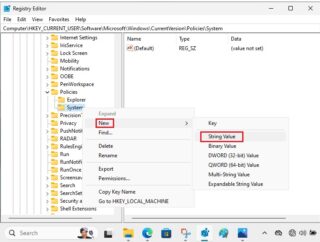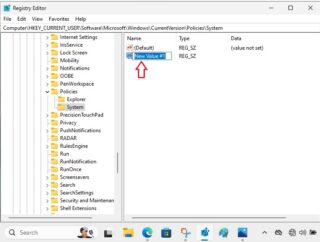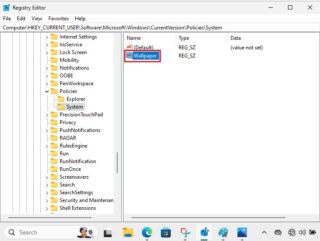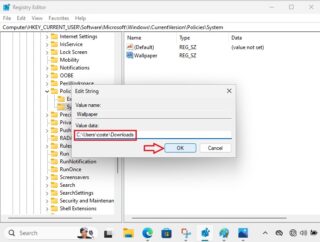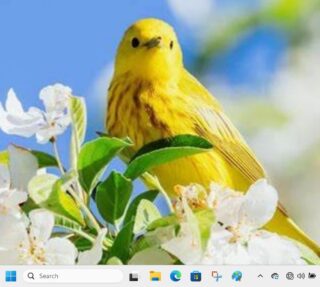Situatie
Pe sistemul de operare Windows 11 nu ne este permis sa schimbam sau sa personalizam tema Windows fara ca sistemul nostru de operare sa fie activat cu o licenta autentica. Cum putem sa schimbam fundalul desktopului Windows 11 prin Registry fara activare?
Solutie
Pasi de urmat
Pentru a deschide Windows Registry trebuie sa apasam pe tasta Windows(Start) si imediat dupa, tastam comanda regedit. Apasam tasta Enter apoi selectam regedit si Open pentru a deschide Windows Registry
In urmatorul pas navigam catre urmatoarea cale: HKEY_CURRENT_USER\SOFTWARE\Microsoft\Windows\CurrentVersion\Policies
Dupa facem click dreapta pe cheia nou creata (System), selectam submeniul New si alegem optiunea String Value
Facem dublu click pe cheia nou creata si specificam calea catre fisierul cu imagine pentru a seta fundalul pentru desktop, apoi dam click pe Ok.
Dupa ce am finalizat pasii, este necesar sa repornim computerul pentru a aplica tapetul personalizat. In cazul in care dorim sa eliminam poza aleasa, putem sterge System.